La nuova scheda o pagina iniziale (come piace chiamarla a Vivaldi) del browser Vivaldi visualizza le selezioni rapide che mostrano effettivamente i siti Web più visitati in modo da poter aprire rapidamente i siti Web preferiti con un clic del mouse. La composizione rapida può essere personalizzata rimuovendo i riquadri esistenti e aggiungendone di nuovi per includere i tuoi preferiti favorite.
Con le impostazioni predefinite, la nuova pagina della scheda o la pagina iniziale mostra una bella immagine come sfondo. Lo sfondo predefinito della pagina iniziale è carino, potresti volerlo sostituire con una foto diversa che hai catturato durante la tua ultima vacanza o un'immagine che hai scaricato dal web.
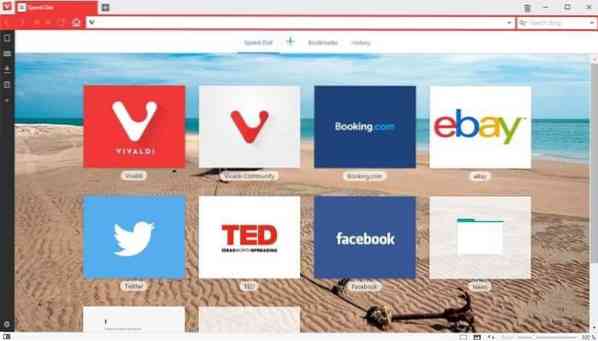
Personalizzazione della pagina della nuova scheda del browser Vivaldi o della pagina iniziale
Fortunatamente, cambiare lo sfondo della nuova scheda o della pagina iniziale è abbastanza facile. Inoltre, il browser Vivaldi ti consente di scegliere uno degli sfondi precaricati o di utilizzare un'immagine personalizzata come nuova scheda o sfondo della pagina iniziale, il che significa che puoi avere l'immagine desiderata come sfondo della nuova scheda. C'è anche una disposizione per utilizzare il colore solido personalizzato come nuova scheda o sfondo della pagina iniziale.
Segui semplicemente le indicazioni fornite di seguito per modificare lo sfondo della pagina della nuova scheda.
Cambia la pagina iniziale di Vivaldi o lo sfondo della nuova scheda
Passo 1: Apri le impostazioni del browser Vivaldi. Per fare ciò, fai clic sull'icona del browser Vivaldi situata in alto a sinistra, fai clic sul menu Strumenti, quindi fai clic su Impostazioni. La pagina delle impostazioni del browser può essere aperta anche facendo clic sull'icona a forma di ingranaggio.
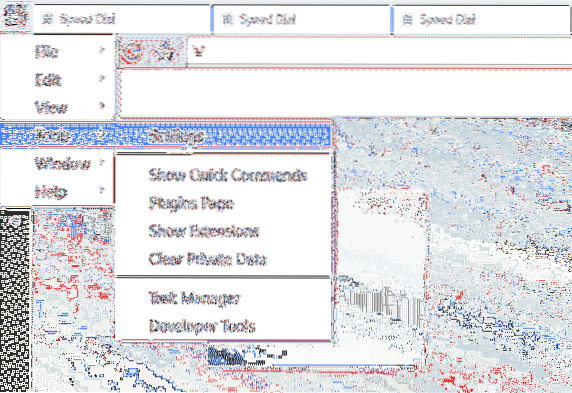
Passo 2: Una volta aperta la finestra di dialogo Impostazioni, fare clic su Pagina iniziale scheda (fare riferimento all'immagine sotto) per vedere le opzioni per personalizzare la pagina iniziale.
Passaggio 3: Sotto il Immagine di sfondo sezione, scegli una delle immagini disponibili o fai clic su personalizzato riquadro immagine per selezionarlo, fare clic sul pulsante Modifica (appare dopo aver selezionato il riquadro personalizzato) per sfogliare e selezionare il file immagine che si desidera impostare come sfondo della pagina di inizio o nuova scheda.
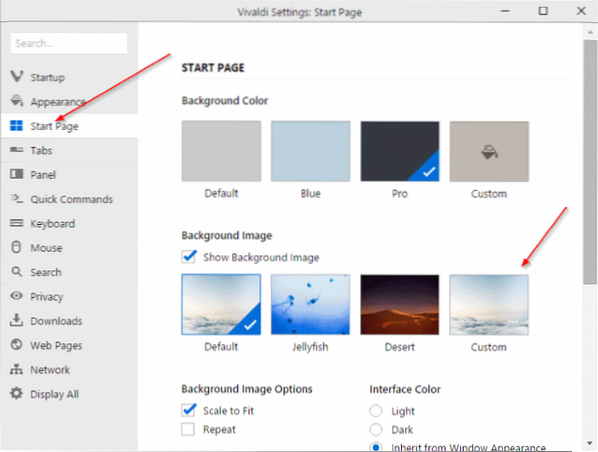
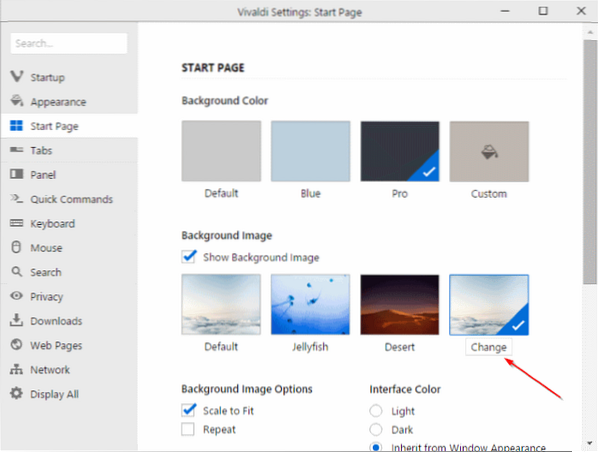
Questo è tutto!
Imposta il colore solido come nuova scheda o inizia lo sfondo della pagina
Puoi impostare un colore a tinta unita invece dell'immagine come pagina iniziale o come sfondo della nuova scheda tab. Per impostare un colore solido, seguire le istruzioni fornite di seguito:
Passo 1: Apri Impostazioni Vivaldi facendo clic su Vivaldi icona, cliccando Utensili, e poi cliccando impostazioni opzione.
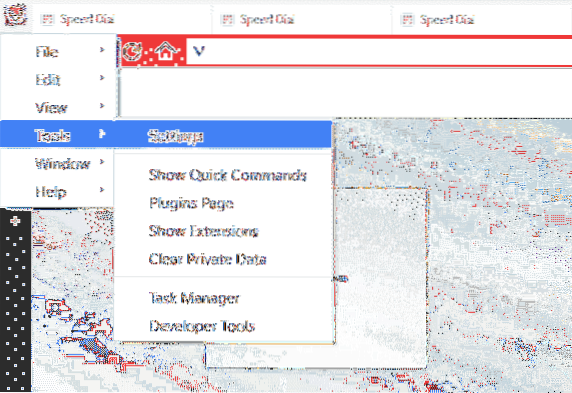
Passo 2: Clicca su Pagina iniziale tab.
Passaggio 3: Deseleziona l'opzione Mostra immagine di sfondo come mostrato nell'immagine qui sotto, quindi fai clic su uno dei colori di sfondo disponibili o fai clic sul riquadro del colore personalizzato per selezionare un colore personalizzato per lo sfondo.
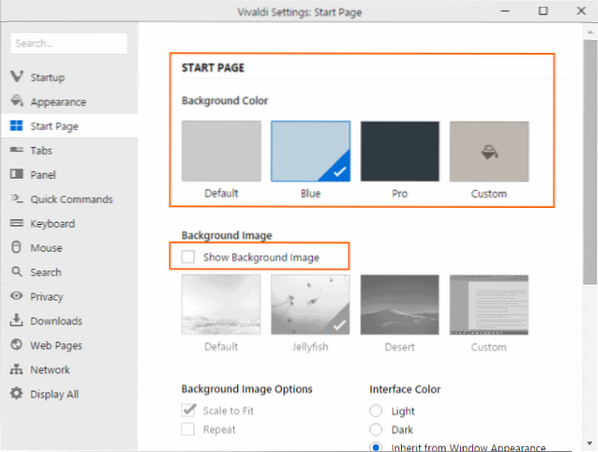
Potrebbe interessarti anche come rendere Google come ricerca predefinita nella guida del browser Vivaldi.
 Phenquestions
Phenquestions


